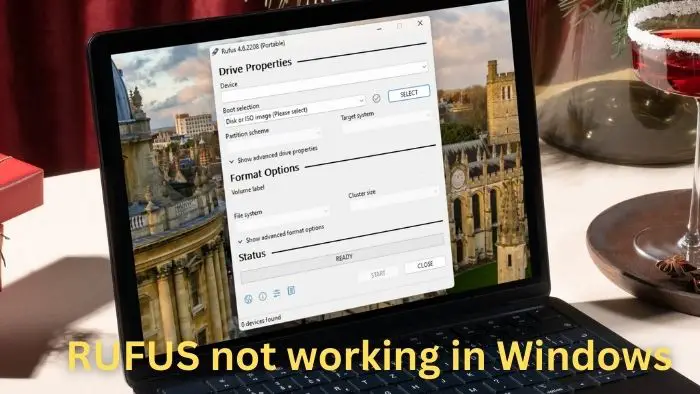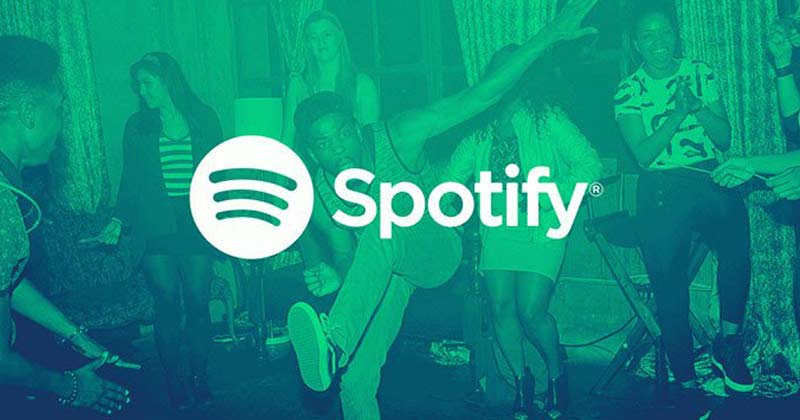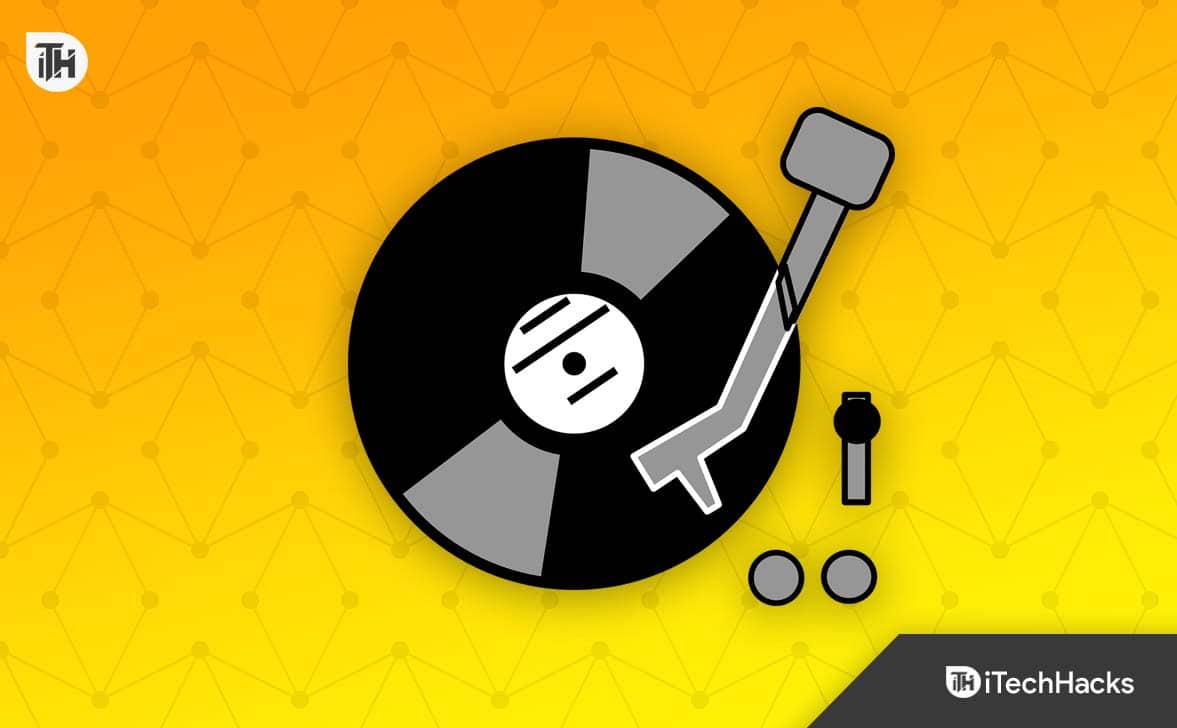Al intentar iniciar una máquina virtual enEstación de trabajo VMware, encontramos un mensaje de error que decía queVMware no pudo encontrar el binario VMX.Debido a esto, la máquina virtual no pudo iniciarse y no podemos acceder al entorno virtual. En esta publicación, veremos cómo resolver este problema con facilidad.
Error al encender: no se puede encontrar el binario VMX
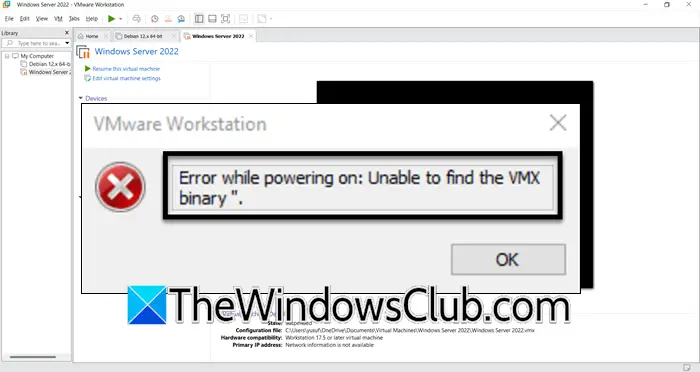
Reparar VMware no puede encontrar el error binario VMX en VMware Workstation
Si VMware no puede encontrar el binario VMX, siga las soluciones que se mencionan a continuación.
- Reinicie la máquina host
- Verifique la ruta VMX
- Editar el archivo VMX
- Cambia la imagen del disco de tu máquina virtual
- Reinstale la estación de trabajo VMware
Hablemos de ellos en detalle.
1]Reinicie la máquina host
Primero, debemos reiniciar la máquina host y ver si el problema persiste. A veces, VMware no puede localizar el archivo VMX debido a algún problema técnico, y reiniciar el host puede ser la solución. Entonces, reinicie su máquina y luego verifique si el problema está resuelto.
2]Verifique la ruta VMX
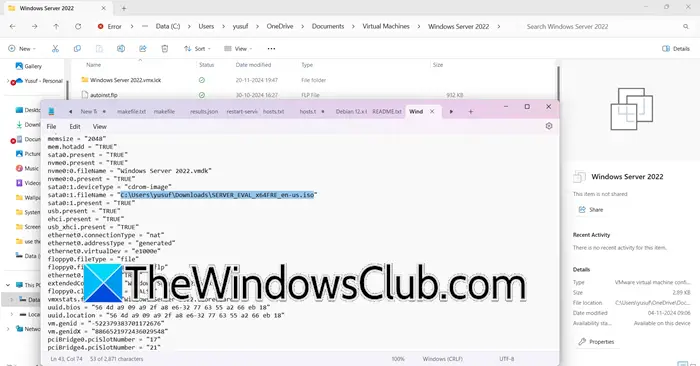
Debe verificar la ruta VMX y asegurarse de que no haya nada incorrecto, ni la ruta ni la letra de la unidad. Lo comprobaremos y haremos los cambios correspondientes. En primer lugar, abra elExplorador de archivosy navegar aC:\Usuarios\<username> \Documentos\Máquinas virtuales. Luego, abra la carpeta de su máquina virtual y busque el archivo VMX. Abre el.vmxarchivo con un editor de texto y luego vea si la ruta mencionada allí es correcta o no; generalmente, si migra la máquina, notará una ruta incorrecta. Por lo tanto, realice los cambios si es necesario y luego verifique si el problema está resuelto.
3]Edite el archivo VMX
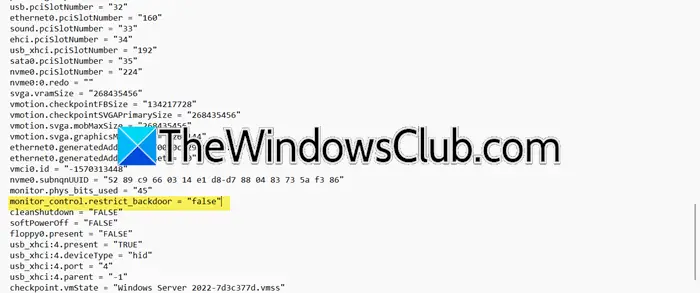
Necesitamos verificar y asegurarnos de que monitor_control.restrict_backdoor esté configurado en falso para permitir que la máquina virtual evite ciertas restricciones que pueden haber causado el problema. La opción se utiliza para controlar el"Puerta trasera"canal de comunicación entre el huésped y el hipervisor si está configurado paraverdadero,el canal está restringido y solo permite que el sistema operativo invitado use la puerta trasera cuando el IPOL es mayor o igual a su CPL (nivel de privilegio actual).
Además, necesitamos editar elentrada vmci0,que proporciona una comunicación rápida y eficiente entre la máquina virtual y el sistema operativo host, así como entre máquinas virtuales en el mismo host, debemos configurarlo en falso ya que se sabe que esta característica causa problemas.
Para realizar los cambios, siga los pasos que se mencionan a continuación.
- AbiertoExplorador de archivosy navegar aC:\Usuarios\<username> \Documentos\Máquinas Virtuales.
- Ahora, haga doble clic y abra la carpeta de su máquina virtual, luego busque el archivo VMX o el archivo de configuración de la máquina virtual VMware.
- Abra el archivo en el Bloc de notas, busquemonitor_control.restrict_backdoor = "verdadero"y luego cambiarlo amonitor_control.restrict_backdoor = “falso”.
- Buscarvmci0.presente = “verdadero”y cambiarlo avmci0.present = “falso”.
Finalmente, guarde el archivo y ciérrelo. En caso de que no pueda encontrar elmonitor_control.restrict_backdooretiqueta, omita esta solución. Después de realizar los cambios, inicie su máquina virtual y vea si eso ayuda.
4]Cambie la imagen del disco de su máquina virtual
Puede encontrar este problema si el archivo VMX está dañado. Hay varias razones para la corrupción, incluidos cortes de energía y descargas incorrectas. Para resolver este problema, crearemos una nueva máquina virtual y luego usaremos el archivo VMDK (disco virtual) existente. Siga los pasos que se mencionan a continuación para hacer lo mismo.
- En VMware Workstation, primero se debe crear una nueva máquina virtual con el mismo nombre y sistema operativo que la original.
- Durante la instalación, elija utilizar un disco virtual existente y apunte al archivo VMDK de la máquina virtual original.
- Copie el archivo VMDK de la carpeta de la máquina virtual original a la nueva carpeta de la máquina virtual.
- Reemplace el archivo VMDK con el copiado en la nueva carpeta de la máquina virtual.
Finalmente, inicie la máquina virtual y vea si el problema se resuelve.
5]Reinstalar la estación de trabajo VMware
Si después de reemplazar el archivo VMDK el problema persiste, tendremos que reinstalar la aplicación VMware Workstation en su computadora. Para ello, abraAjustes,ir aAplicaciones > Aplicaciones instaladas,buscar“Estación de trabajo VMware”,Haga clic en los tres puntos y seleccione Desinstalar. Ahora,nuevamente en tu computadora.
Con suerte, podrá resolver el problema utilizando las soluciones mencionadas en esta publicación.
Leer:
¿Cómo encuentro vmx en VMware?
El archivo VMX generalmente se encuentra enC:\Usuarios\<username> \Documentos\Máquinas Virtuales.Puede abrir el Explorador de archivos e ir a la ubicación mencionada anteriormente. Luego, abra el directorio de su máquina virtual y luego busque el archivo de configuración VMX o VMware. Para realizar cambios, puede abrirlo usando el Bloc de notas, Notepad++ o cualquier otro editor de texto.
Leer:?
¿Cómo reparar el archivo VMware vmx?
No se puede reparar un archivo VMware VMX. En su lugar, cree una nueva máquina virtual y agregue el archivo del disco virtual existente (.vmdk) a la máquina virtual recién creada. Tenga en cuenta que este proceso generará una nueva dirección MAC para las tarjetas de red, lo que puede provocar problemas con el software que depende de la dirección MAC de la máquina virtual.
Lea también:.